画像サイズ
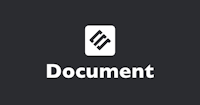
h
画像のheightを指定します。
例)?h=200
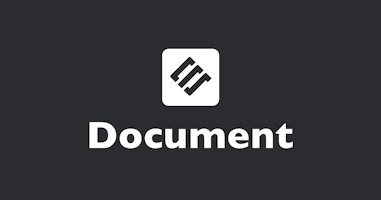
max-w
画像の最大幅を指定します。fit=cropが必須です。
例)?fit=crop&h=200&max-w=200
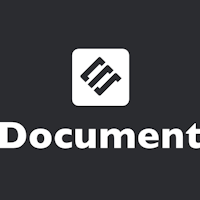
max-h
画像の最大高を指定します。fit=cropが必須です。
例)?fit=crop&w=400&max-h=150

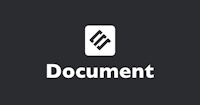
fit=clamp
画像の切り抜きや歪みなしに指定した画像サイズにフィットさせます。 上下左右の端のピクセルを延長させた形になります。
例)?fit=clamp&w=200&h=300
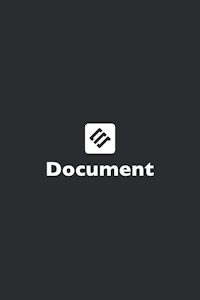
fit=crop
画像を指定したサイズに拡大・縮小後・余白部分は切り落とします。
wとhの指定が必須です。
例)?fit=crop&w=200&h=200
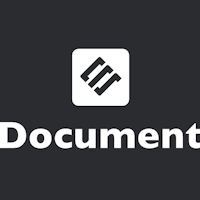
cropクエリを用いるとさらに詳細を設定できます。
例)?fit=crop&crop=left,top&w=200&h=200
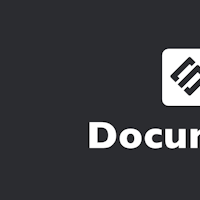
fit=fill
画像を指定したサイズに収まるように配置します。
余白部分をfill-colorで補います。
また、fill=blurを用いるとブラー画像を背景に配置することもできます。
例)?fit=fill&fill-color=331cbf&w=200&h=200
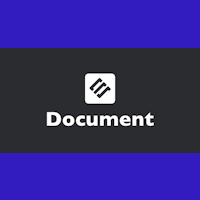
fit=fillmax
元画像以上のサイズ指定を行い、画像をその中央に配置します。
余白部分をfill-colorで補います。
また、fill=blurを用いるとブラー画像を背景に配置することもできます。
例)?fit=fillmax&fill-color=331cbf&w=700&h=400(元画像は600x300)
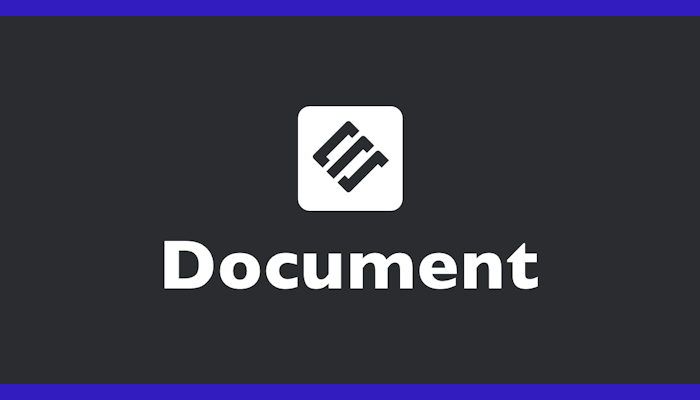
fit=max
指定したサイズ内に縦横比を固定しつつ画像を最大限配置します。
例)?fit=max&w=200&h=200
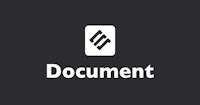
fit=min
指定したサイズ内に縦横比を固定しつつ、元のサイズを超えないように画像をトリミングします。
例)?fit=min&w=400&h=700
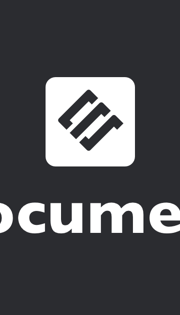
fit=scale
指定したサイズに画像を拡大・縮小します。
縦横比は維持されません。
例)?fit=scale&w=200&h=200

